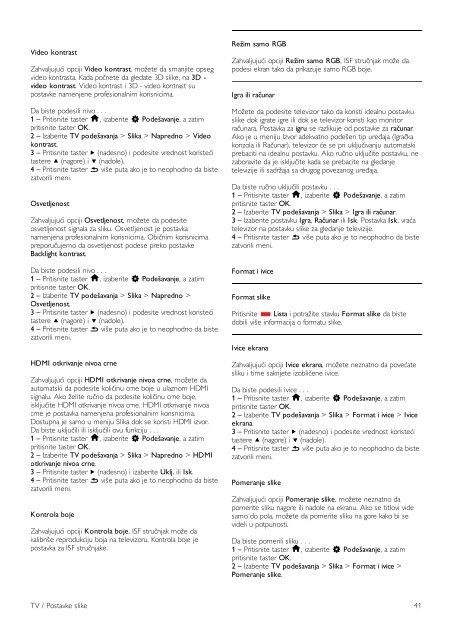Philips DesignLine Smart TV Edge LED 3D - Mode d’emploi - SRP
Philips DesignLine Smart TV Edge LED 3D - Mode d’emploi - SRP
Philips DesignLine Smart TV Edge LED 3D - Mode d’emploi - SRP
Create successful ePaper yourself
Turn your PDF publications into a flip-book with our unique Google optimized e-Paper software.
Video kontrast<br />
Zahvaljujući opciji Video kontrast, možete da smanjite opseg<br />
video kontrasta. Kada počnete da gledate <strong>3D</strong> slike, na <strong>3D</strong> -<br />
video kontrast. Video kontrast i <strong>3D</strong> - video kontrast su<br />
postavke namenjene profesionalnim korisnicima.<br />
Da biste podesili nivo . . .<br />
1 – Pritisnite taster h, izaberite S Podešavanje, a zatim<br />
pritisnite taster OK.<br />
2 – Izaberite <strong>TV</strong> podešavanja > Slika > Napredno > Video<br />
kontrast.<br />
3 – Pritisnite taster x (nadesno) i podesite vrednost koristeći<br />
tastere u (nagore) i v (nadole).<br />
4 – Pritisnite taster b više puta ako je to neophodno da biste<br />
zatvorili meni.<br />
Osvetljenost<br />
Zahvaljujući opciji Osvetljenost, možete da podesite<br />
osvetljenost signala za sliku. Osvetljenost je postavka<br />
namenjena profesionalnim korisnicima. Običnim korisnicima<br />
preporučujemo da osvetljenost podese preko postavke<br />
Backlight kontrast.<br />
Da biste podesili nivo . . .<br />
1 – Pritisnite taster h, izaberite S Podešavanje, a zatim<br />
pritisnite taster OK.<br />
2 – Izaberite <strong>TV</strong> podešavanja > Slika > Napredno ><br />
Osvetljenost.<br />
3 – Pritisnite taster x (nadesno) i podesite vrednost koristeći<br />
tastere u (nagore) i v (nadole).<br />
4 – Pritisnite taster b više puta ako je to neophodno da biste<br />
zatvorili meni.<br />
HDMI otkrivanje nivoa crne<br />
Zahvaljujući opciji HDMI otkrivanje nivoa crne, možete da<br />
automatski da podesite količinu crne boje u ulaznom HDMI<br />
signalu. Ako želite ručno da podesite količinu crne boje,<br />
isključite HDMI otkrivanje nivoa crne. HDMI otkrivanje nivoa<br />
crne je postavka namenjena profesionalnim korisnicima.<br />
Dostupna je samo u meniju Slika dok se koristi HDMI izvor.<br />
Da biste uključili ili isključili ovu funkciju . . .<br />
1 – Pritisnite taster h, izaberite S Podešavanje, a zatim<br />
pritisnite taster OK.<br />
2 – Izaberite <strong>TV</strong> podešavanja > Slika > Napredno > HDMI<br />
otkrivanje nivoa crne.<br />
3 – Pritisnite taster x (nadesno) i izaberite Uklj. ili Isk.<br />
4 – Pritisnite taster b više puta ako je to neophodno da biste<br />
zatvorili meni.<br />
Kontrola boje<br />
Zahvaljujući opciji Kontrola boje, ISF stručnjak može da<br />
kalibriše reprodukciju boja na televizoru. Kontrola boje je<br />
postavka za ISF stručnjake.<br />
Režim samo RGB<br />
Zahvaljujući opciji Režim samo RGB, ISF stručnjak može da<br />
podesi ekran tako da prikazuje samo RGB boje.<br />
Igra ili računar<br />
Možete da podesite televizor tako da koristi idealnu postavku<br />
slike dok igrate igre ili dok se televizor koristi kao monitor<br />
računara. Postavka za igru se razlikuje od postavke za računar.<br />
Ako je u meniju Izvor adekvatno podešen tip uređaja (Igračka<br />
konzola ili Računar), televizor će se pri uključivanju automatski<br />
prebaciti na idealnu postavku. Ako ručno uključite postavku, ne<br />
zaboravite da je isključite kada se prebacite na gledanje<br />
televizije ili sadržaja sa drugog povezanog uređaja.<br />
Da biste ručno uključili postavku . . .<br />
1 – Pritisnite taster h, izaberite S Podešavanje, a zatim<br />
pritisnite taster OK.<br />
2 – Izaberite <strong>TV</strong> podešavanja > Slika > Igra ili računar.<br />
3 – Izaberite postavku Igra, Računar ili Isk. Postavka Isk. vraća<br />
televizor na postavku slike za gledanje televizije.<br />
4 – Pritisnite taster b više puta ako je to neophodno da biste<br />
zatvorili meni.<br />
Format i ivice<br />
Format slike<br />
Pritisnite * Lista i potražite stavku Format slike da biste<br />
dobili više informacija o formatu slike.<br />
Ivice ekrana<br />
Zahvaljujući opciji Ivice ekrana, možete neznatno da povećate<br />
sliku i time sakrijete izobličene ivice.<br />
Da biste podesili ivice . . .<br />
1 – Pritisnite taster h, izaberite S Podešavanje, a zatim<br />
pritisnite taster OK.<br />
2 – Izaberite <strong>TV</strong> podešavanja > Slika > Format i ivice > Ivice<br />
ekrana.<br />
3 – Pritisnite taster x (nadesno) i podesite vrednost koristeći<br />
tastere u (nagore) i v (nadole).<br />
4 – Pritisnite taster b više puta ako je to neophodno da biste<br />
zatvorili meni.<br />
Pomeranje slike<br />
Zahvaljujući opciji Pomeranje slike, možete neznatno da<br />
pomerite sliku nagore ili nadole na ekranu. Ako se titlovi vide<br />
samo do pola, možete da pomerite sliku na gore kako bi se<br />
videli u potpunosti.<br />
Da biste pomerili sliku . . .<br />
1 – Pritisnite taster h, izaberite S Podešavanje, a zatim<br />
pritisnite taster OK.<br />
2 – Izaberite <strong>TV</strong> podešavanja > Slika > Format i ivice ><br />
Pomeranje slike.<br />
<strong>TV</strong> / Postavke slike 41